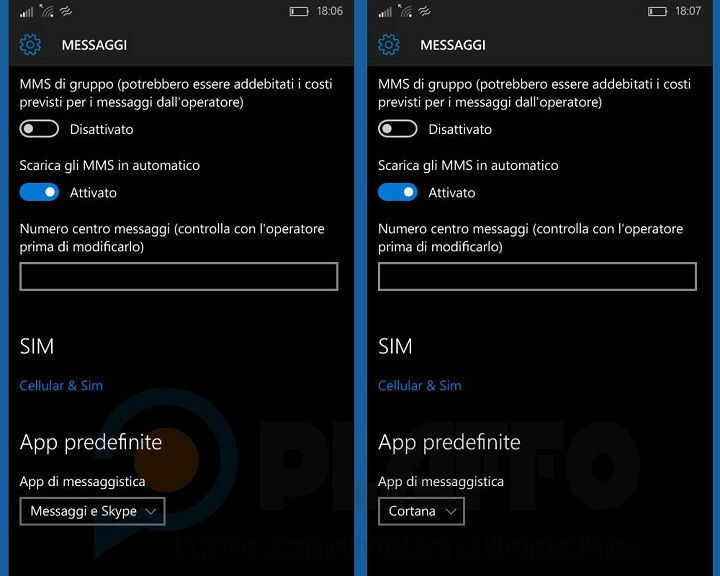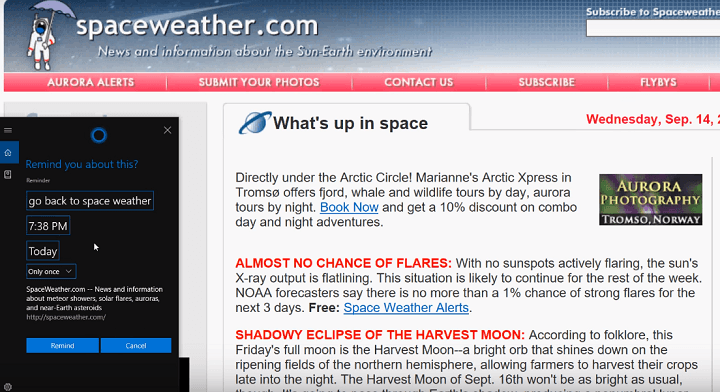
Sie verdienen einen besseren Browser! 350 Millionen Menschen nutzen täglich Opera, ein vollwertiges Navigationserlebnis mit verschiedenen integrierten Paketen, verbessertem Ressourcenverbrauch und großartigem Design.Das kann Opera:
- Einfache Migration: Verwenden Sie den Opera-Assistenten, um vorhandene Daten wie Lesezeichen, Passwörter usw.
- Ressourcennutzung optimieren: Ihr RAM-Speicher wird effizienter genutzt als Chrome
- Verbesserte Privatsphäre: kostenloses und unbegrenztes VPN integriert
- Keine Werbung: Der integrierte Werbeblocker beschleunigt das Laden von Seiten und schützt vor Data-Mining
- Oper herunterladen
Gestern hat Microsoft gedrängt der Neubau 14926 an Windows Insider im Fast Ring. Da dieser Build noch einer der frühesten ist Redstone 2-Vorschau-Builds, es wurden keine größeren Ergänzungen eingeführt, da es für solche Funktionen noch zu früh ist.
Allerdings brachte Build 14926 tatsächlich ein paar Features mit, die nicht als bedeutend gelten, aber dennoch bemerkenswert sind. Eine dieser Funktionen ist die Snooze-Option für
Microsoft Edge. Diese Aktion gibt Ihnen die Möglichkeit, eine bestimmte Website in Microsoft Edge als Cortana Erinnerung.Also, wie funktioniert es? Nun, Sie haben eine Website, die Sie jetzt nicht besuchen müssen, aber Sie werden dort später heute, morgen oder wann immer etwas los ist. Um sicherzustellen, dass Sie in Zukunft nicht vergessen, diese Website zu besuchen, können Sie Cortana bitten, Sie daran zu erinnern.
Die Snooze-Aktion von Microsoft Edge funktioniert genau wie jede andere Art von Cortana-Erinnerungen. Wenn die von Cortana festgelegte Zeit kommt, um Sie daran zu erinnern, wird die Erinnerung angezeigt und Sie können direkt von dort auf Ihre Website zugreifen.
Das Einrichten einer solchen Erinnerung ist ganz einfach. Hier ist genau das, was Sie tun müssen:
- Öffnen einer Site in Microsoft Edge
- Klicken Sie mit der rechten Maustaste auf die Registerkarte und gehen Sie zu Snooze
- Das Cortana-Fenster wird nun geöffnet und fragt Sie nach Details zu Ihrer Erinnerung
- Sie können jetzt einen Namen, eine bevorzugte Zeit und andere Details für Ihre Erinnerung festlegen
- Wenn Sie alle Details festgelegt haben, klicken Sie einfach auf Erinnern
Wenn es soweit ist, erinnert Cortana Sie daran, Ihre Website zu besuchen, und die Erinnerung wird im Action Center angezeigt. Sagen Sie uns in den Kommentaren, was Sie von dieser Ergänzung halten und wird sie Ihnen helfen, bei der Verwendung von Microsoft Edge besser zu organisieren?
VERWANDTE GESCHICHTEN, DIE SIE SICH ANSEHEN MÜSSEN:
- KB3186973 behebt große Sicherheitslücke im Windows-Kernel in allen Windows-Editionen
- iTunes aktualisiert für Windows mit neuer iOS-Unterstützung und Apple Music-Design
- Task-Manager ist ein neues Firefox-Add-on, das Task-Manager-ähnliche Funktionen hat
- Die neueste Version von Google Chrome enthält dringend benötigte Verbesserungen der Akkulaufzeit
 Haben Sie immer noch Probleme?Beheben Sie sie mit diesem Tool:
Haben Sie immer noch Probleme?Beheben Sie sie mit diesem Tool:
- Laden Sie dieses PC-Reparatur-Tool herunter auf TrustPilot.com als großartig bewertet (Download beginnt auf dieser Seite).
- Klicken Scan starten um Windows-Probleme zu finden, die PC-Probleme verursachen könnten.
- Klicken Repariere alles um Probleme mit patentierten Technologien zu beheben (Exklusiver Rabatt für unsere Leser).
Restoro wurde heruntergeladen von 0 Leser in diesem Monat.